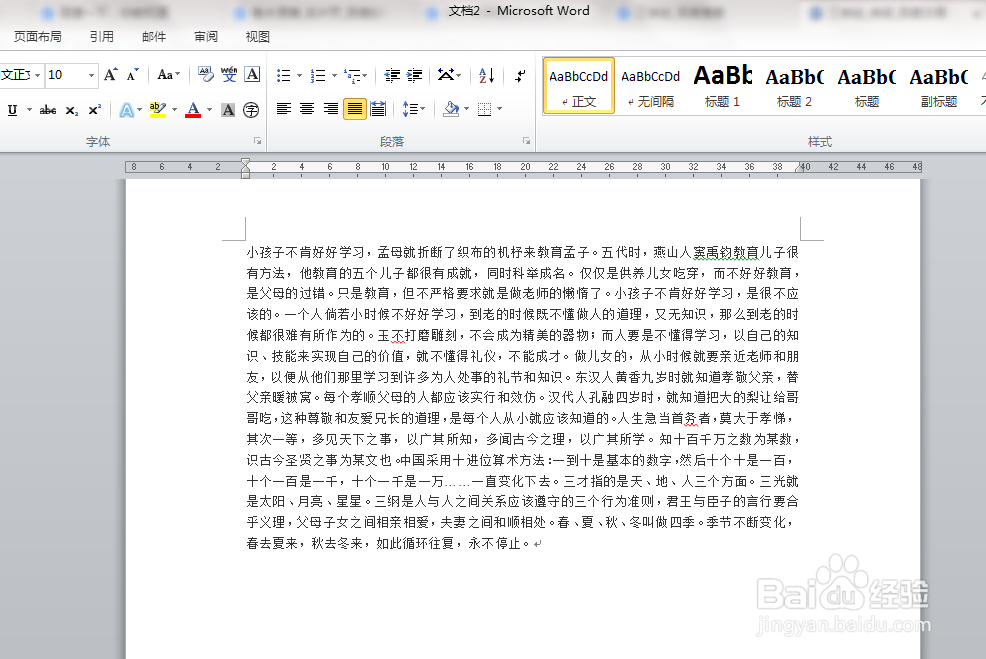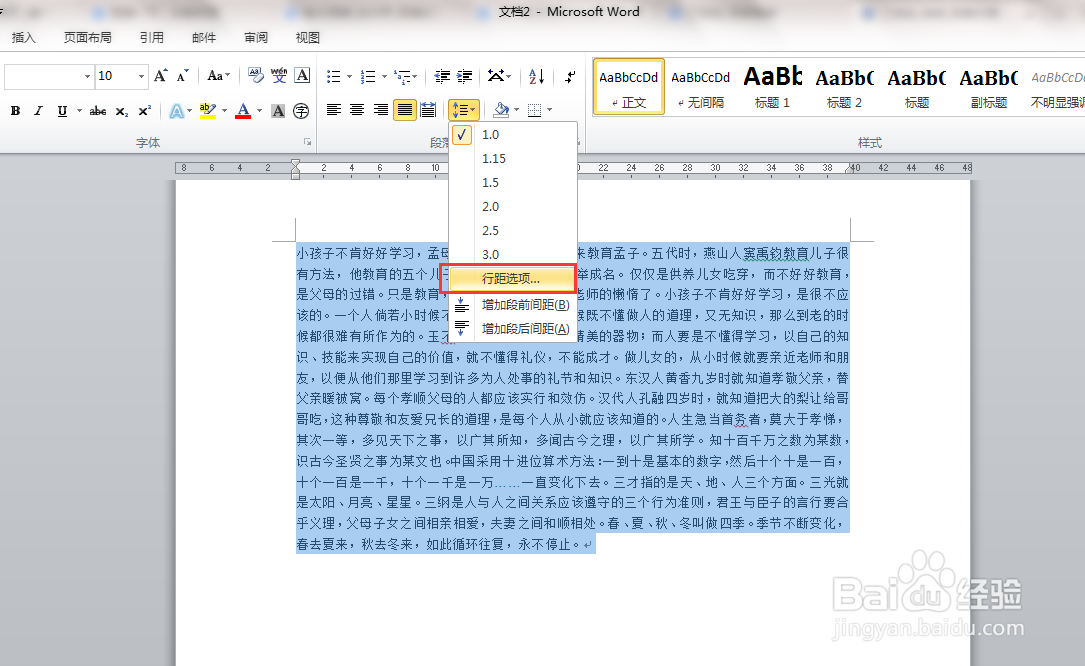Word文档如何调整段落间距
1、打开word文档。
2、打开开始选项卡下的行和段落间距下拉菜单,系统默认的间距为1。
3、当我们的鼠标移到1.5时,明显可以看到段落的间距加大了。
4、我们也可以点击行距选项。
5、弹出对话框,打开行距下拉菜单,在这里我们经常要用到的就是固定值。
6、固定值意思就是行距有固定的数值,选择后在设置值栏内输入行距,这里一般用磅表示。
7、确定之后,段落的行距就被固定在了20磅。
8、当鼠标移到增加段前间距,可以看到段落的前面多出了一段空白。
9、当鼠标移到增加段后间距时,可以看到段落的最后多出了一段空白。
声明:本网站引用、摘录或转载内容仅供网站访问者交流或参考,不代表本站立场,如存在版权或非法内容,请联系站长删除,联系邮箱:site.kefu@qq.com。